Come integrare Weebly con WordPress (in 4 brevi passaggi)
Pubblicato: 2017-03-29Weebly è una delle piattaforme più adatte ai principianti quando si tratta di sviluppo web. Consente ai nuovi arrivati di creare siti eleganti e utilizzabili, ma non è la soluzione più ricca di funzionalità in circolazione. Per maggiore potenza, dovrai rivolgerti a una piattaforma come WordPress.
Sebbene Weebly offra un'ampia varietà di funzionalità, non è una piattaforma progettata pensando alla scalabilità. L'integrazione con WordPress risolve questo problema, offrendo anche miglioramenti sotto forma di "plugin" - come Sell Media, ad esempio - e altre funzionalità.
In questo articolo, ti mostreremo come integrare Weebly con WordPress in quattro semplici passaggi. Tuttavia, prima di iniziare, avrai bisogno di due cose da seguire: un account Weebly e un dominio ad esso collegato.
Passaggio 1: trova un host compatibile con WordPress
Per prima cosa: dovrai trovare un host web per la tua installazione di WordPress. Ci sono molte opzioni disponibili, ma consigliamo di attenersi a alternative compatibili con WordPress con buone recensioni e valutazioni. Questi tipi di host sono ottimizzati per offrirti la migliore esperienza durante l'utilizzo della piattaforma e di solito sono convenienti per l'avvio.
Se ti stai ancora chiedendo quale host scegliere, o desideri semplicemente un percorso senza problemi per un host consigliato, ti suggeriamo Bluehost:
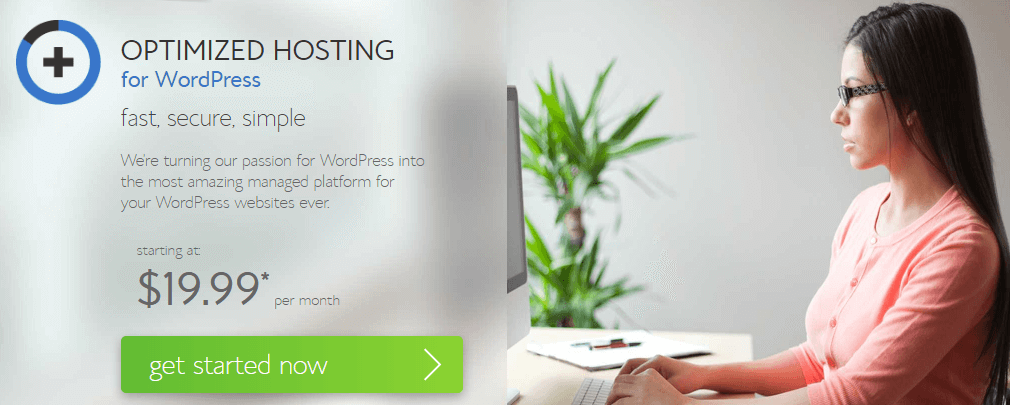
Offrono una serie di piani tariffari diversi, insieme a un buon supporto per i principianti. L'acquisto di un piano è semplice e, sebbene altri host seguano un percorso di configurazione simile, il processo potrebbe variare a seconda della tua scelta.
Passaggio 2: crea un "sottodominio" e installa WordPress
Anche se non li conosci per nome, probabilmente hai già familiarità con il concetto di domini: pensa a google.com o graphpaperpress.com . I sottodomini sono simili, tranne per il fatto che possono essere utilizzati per configurare siti paralleli a quello principale. Ad esempio, potresti creare un sito di e-commerce su store.graphpaperpress.com e gestirlo separatamente dal tuo sito principale. Mentre il tuo dominio principale indirizzerà i visitatori alla tua pagina Weebly, il tuo sottodominio li condurrà al tuo negozio WordPress. Ovviamente avrai già il primo, quindi diamo un'occhiata a come ottenere il secondo.
Accedi al cPanel del tuo host web utilizzando le credenziali che hai impostato durante il primo passaggio, quindi cerca un'opzione che dice Sottodomini (o simili) e fai clic su di essa:
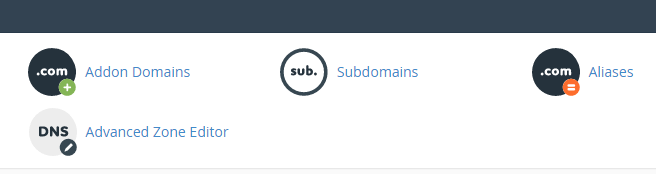
Nella schermata seguente, scegli un nome per il tuo sottodominio e specifica il suo genitore, nel caso ci sia più di un singolo dominio associato al tuo account. Una volta confermata la tua scelta, il tuo nuovo sottodominio sarà pronto per l'uso!
Ora dobbiamo installare WordPress. Torna al tuo cPanel e verifica se ci sono opzioni relative a WordPress in giro. Probabilmente lo troverai nella sezione Softaculous App Installer , anche se vorrai gravitare su qualcosa di simile a Installa WordPress :
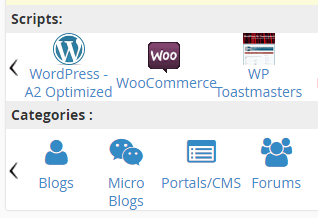
Premi il pulsante Installa nella schermata successiva, quindi compila tutti i campi richiesti per iniziare il processo. La maggior parte di essi si spiega da sé (come il nome del sito, il nome utente, ecc.), ma presta particolare attenzione all'opzione Scegli dominio nella parte superiore. Da qui, ti consigliamo di selezionare il tuo sottodominio dall'elenco a discesa:

Quando hai finito, premi il pulsante Installa alla fine della pagina: il prossimo passo è personalizzare il tuo nuovo sito WordPress.
Passaggio 3: personalizza la tua installazione di WordPress
WordPress ti offre un'ampia varietà di opzioni di personalizzazione, ma nessuna più potente dei temi. Questi strumenti ti consentono di modificare lo stile e il layout del tuo sito con pochi clic, in un sistema molto simile a quello di Weebly.
Sono disponibili migliaia di temi gratuiti, anche se potresti prendere in considerazione un'alternativa premium. Qualunque sia la tua scelta, ti consigliamo di scegliere un tema che corrisponda allo stile della tua pagina Weebly, per rendere perfetta la tua futura integrazione. Ad esempio, dai un'occhiata al tema Cento di Weebly:

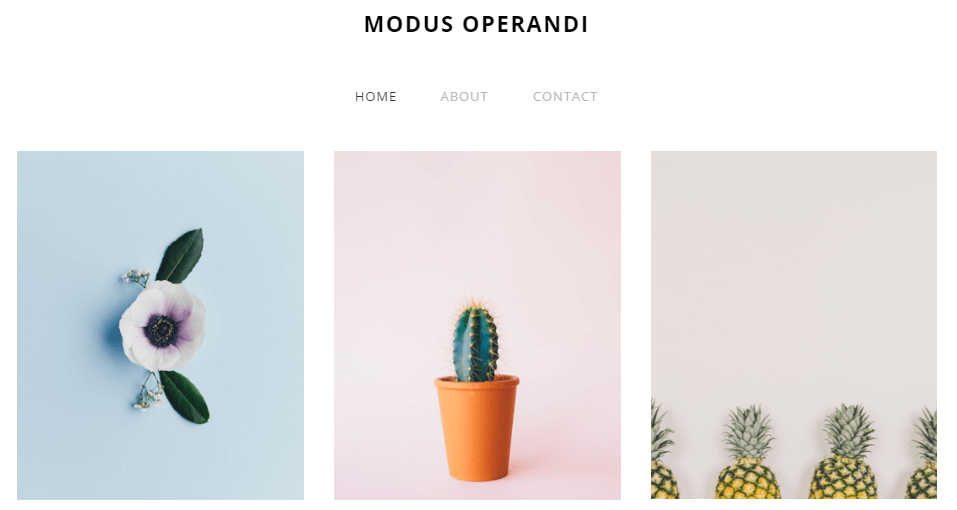
Ora dai un'occhiata a QUA, uno dei nostri temi fotografici premium:
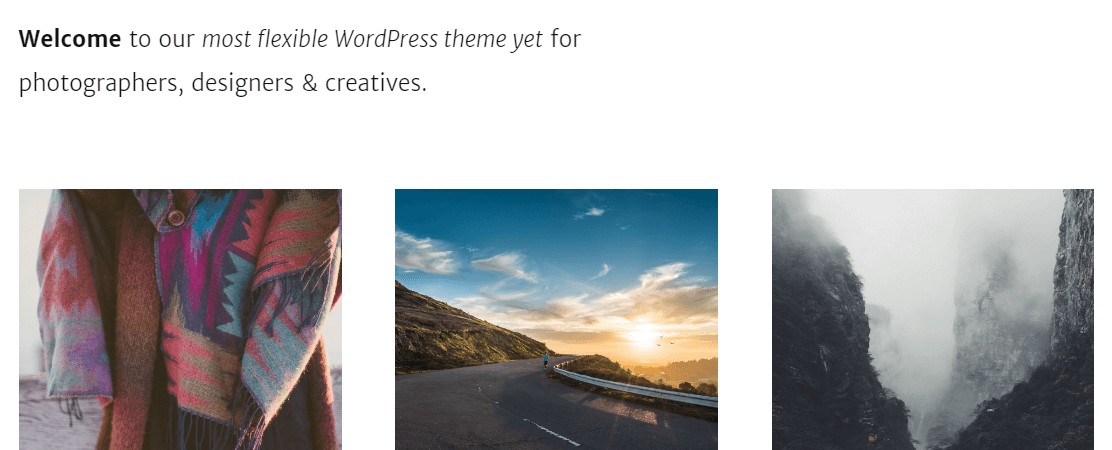
Sono entrambi abbastanza simili da passare l'uno per l'altro con alcune modifiche e, una volta installato e apportato le modifiche, ti consigliamo di estendere la funzionalità di WordPress tramite componenti aggiuntivi chiamati plug-in. La tua scelta di plugin dipenderà dalle funzionalità che desideri, ma alcuni sono essenziali per i nuovi siti.
Il più delle volte, vorrai ottenere i tuoi plug-in direttamente dalla directory di WordPress, poiché sono stati controllati per qualità e sicurezza. Ad esempio, puoi trovare la nostra soluzione Sell Media lì:
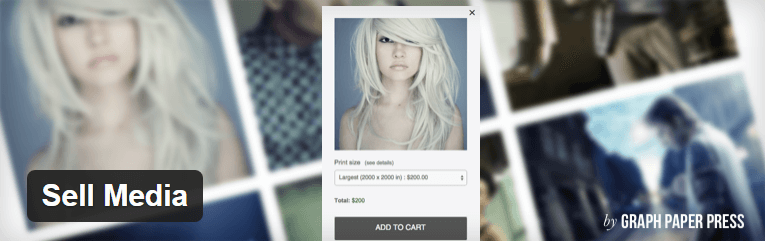
Questo plugin ti consentirà di creare un negozio di fotografia sul tuo sito WordPress e offre molte fantastiche estensioni anche per migliorarne la funzionalità. Questi includono la possibilità di abilitare abbonamenti, offrire download in scadenza e molto altro.
Con le tue personalizzazioni fuori mano, è tempo di integrare i tuoi siti web. Per questo, dovremo giocare con i menu e la navigazione del nostro sito.
Passaggio 4: integra i tuoi siti Weebly e WordPress
Integrare Weebly e WordPress è semplice come modificare la navigazione su entrambi i tuoi siti, in modo che si colleghino tra loro senza problemi. Se li imposti entrambi correttamente e ti assicuri che i tuoi siti corrispondano allo stile dell'altro, gli utenti potrebbero non notare nemmeno la differenza tra loro.
Per iniziare, accedi a Weebly e vai alla scheda Pagine . Ogni nuova pagina che aggiungi qui verrà automaticamente visualizzata nel menu principale. Fai clic sul segno più per aggiungere una nuova pagina e scegli l'opzione Pagina esterna :

Da qui, inserisci il nome che vuoi che appaia nel tuo menu e incolla l'URL in una delle tue pagine WordPress. Ora fai clic su Fine e dai un'occhiata al tuo menu:

Ripeti la procedura per tutte le pagine che desideri aggiungere, quindi vai alla dashboard di WordPress. Troverai la sezione Menu nella scheda Aspetto :
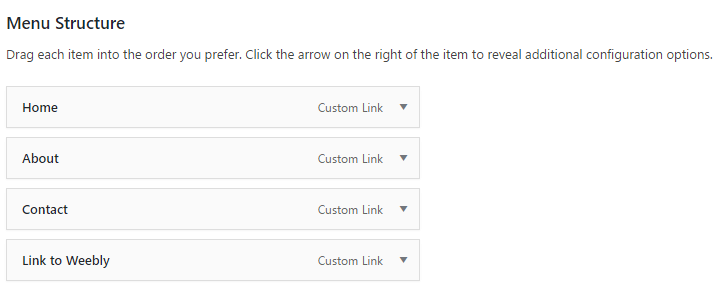
La modifica del menu di WordPress è un processo simile a quello di Weebly. A sinistra della sezione Struttura del menu , troverai un meta box con diverse schede. Ti consigliamo di utilizzare la scheda Pagine per aggiungere collegamenti interni al menu e l'opzione Collegamenti personalizzati per gli URL Weebly:
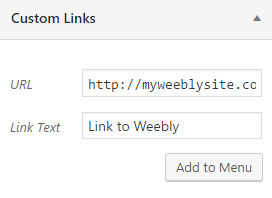
Facendo clic su Aggiungi al menu , la nuova voce verrà spostata nella sezione Struttura del menu . Una volta lì, puoi trascinare e rilasciare gli elementi per riorganizzare l'ordine in cui appaiono. Una volta terminata l'aggiunta dei collegamenti, salvato le modifiche e verificato che entrambi i menu corrispondano, l'integrazione sarà completa!
Conclusione
A seconda delle tue esigenze, Weebly potrebbe essere l'ideale per te, ma la piattaforma manca di scalabilità e di alcune funzionalità avanzate. La scelta di utilizzare WordPress insieme ad esso aprirà un intero mondo di possibilità. La parte migliore è che non dovrai nemmeno abbandonare il tuo sito Weebly per goderti i vantaggi dell'utilizzo di potenti plugin come Sell Media.
Se sei incuriosito dall'idea di integrare Weebly con WordPress, ecco come farlo in quattro passaggi:
- Trova un host compatibile con WordPress.
- Crea un sottodominio e installa WordPress su di esso.
- Personalizza il tuo nuovo sito Web WordPress.
- Collega i tuoi siti Weebly e WordPress.
Hai domande su come integrare Weebly e WordPress? Fatecelo sapere nella sezione commenti qui sotto!
Credito immagine: Pixabay.
